Содержание
- 1 Как поменять шрифт в Instagram на другой
- 2 Как меняют шрифт при помощи UNICODE
- 3 Как в stories Instagram писать красивым шрифтом: изучим функцию
- 4 Как поменять фон (цвет) и шрифт в истории Инстаграм
- 5 Как оформить текст красивым шрифтом в шапке профиля
- 6 Как сделать красивый шрифт в Инстаграме
- 7 Как поменять шрифт в инстаграм онлайн
- 8 Виды шрифтов
- 9 Заключение
- 10 Оформление текста в истории Инстаграм
- 11 Изменение шрифта на смартфоне
- 12 Unicode и поддержка кириллицы
- 13 Значки и смайлики
Как поменять шрифт в Instagram на другой

Инстаграм системно смену шрифтов не предусматривает, но это легко сделать при помощи:
- приложений;
- веб-сайтов;
- юникода — специальных символов, уже добавленных во все операционные системы.
Рассмотрим подробнее все варианты.
Как меняют шрифт при помощи UNICODE
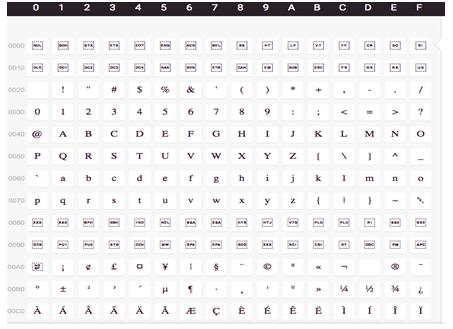
Таблица символов Unicode
Вот как можно вызвать таблицу символов для Windows и для MacOS.
Способы для Windows
1) Быстрый — нажимаем клавишу Windows или выбираем меню Пуск, начинаем набирать текст «Симв» или «Таблица симв», а система уже подскажет подходящее приложение.
2) Надёжный — Пуск → Программы → Стандартные → Служебные → Таблица символов.
Способы для MacOS
Выбираем место, куда будем добавлять специальный символ — текстовый документ, поле ввода в Whatsapp или Телеграм или любое другое место. Ведём мышку к верхнему окну, нажимаем Правка → Специальные символы.
Дальше просто копируем и вставляем нужные символы — это просто
Как в stories Instagram писать красивым шрифтом: изучим функцию
Давайте разберёмся, как менять шрифт в Инстаграме в истории, что доступно на данный момент. При создании сторис переход к текстовому оформлению находится за значком с буквами «Аа», ищите его вверху и нажимайте.
На этом экране вы можете что-либо написать и выбрать один из 5 вариантов шрифта. Кнопка находится сверху посередине. Доступны классический, неон, модерн, печатная машинка или жирный. Однако неон и модерн работают, как положено, только с латиницей.
Здесь же найдёте ответ на вопрос, как уменьшить шрифт в истории Инстаграм. С левой стороны экрана расположена вертикальная шкала с ползунком, передвигая его вниз, вы сделаете буквы меньше, а вверх – увеличите размер.
По умолчанию буквы будут белыми, но вы можете менять их цвет. Для этого надо коснуться значка «А» в квадратике, вверху рядом стилями. Буква должна быть на прозрачном фоне. А затем выбирайте оттенок из палитры внизу. Здесь вы можете посмотреть какие есть эффекты в сториес для фото.
Если думаете, как выделить текст в сторис ещё больше, поменяйте цвет подложки под ним на контрастный. Для этого надо снова нажать на «А», значок поменяет фон с прозрачного на сплошной. После этого отметьте понравившуюся окраску в нижней части экрана.
Кроме того, сверху есть значок для выравнивания текста. Всего три варианта: влево, вправо и посередине. Менять место и поворачивать слова можно также, перетаскивая их пальцем.
Здесь же добавьте упоминания пользователей и хештеги.
Кое-кто наловчился делать радужный текст в сториз. Скажем сразу, этот трюк не всегда получается. Но попытаться можно:
Как поменять фон (цвет) и шрифт в истории Инстаграм
Первым делом узнаем, как поменять цвет фона в истории:
- Открываем свою ленту новостей .
- Сверху создаём историю.
- Выбираем режим «Создать» .
- Добавляем какой-нибудь стикер или надпись .
- Чтобы изменить цвет истории касаемся иконки в самом верху.
- Дополняем сторис и делимся со своими подписчиками.
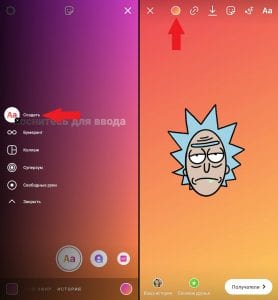
- Чтобы загрузить свой фон, нужно добавить фото из галереи;
- При желании можете сделать разноцветный текст (см. в статье).
Вы можете задать любой вопрос, связанный с Instagram. Ответим быстро.Задать вопрос>>
Чтобы изменить шрифт текста в истории, выполняем следующие действия:
- Создаём историю в любом режиме.
- Добавляем текств правом верхнем углу.
- Пишем надпись и меняем шрифт в нижней части экрана (сверху можно выделить текст и изменить его цвет ).
- Дополняем историю и делимся в своём аккаунте.
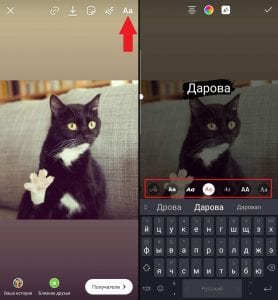
- Добавить свой шрифт в историю, к сожалению, не получится.
Как изменить историю после публикации?
К сожалению, это невозможно. Придётся сначала удалить историю, затем добавить её заново.
Видеоурок на тему: как изменить фон и шрифт в сторис Инстаграм.
Как оформить текст красивым шрифтом в шапке профиля
Один из наиболее простых и действенных способов – красивый шрифт в шапке Инстаграм-профиля.
Как изменить информацию в шапке профиля
- Чтобы изменить информацию в шапке, кликните на кнопку «Редактировать профиль», находящуюся на вашей странице.
- Изменить стандартный шрифт вы можете в двух полях: «Имя» и «О себе» (эту часть пользователи называют Био – от «биография»).
Как писать красивым шрифтом в Инстаграме с помощью смартфона
Многих пользователей все еще мучает вопрос: как написать красивыми буквами имя (ник) в Инстаграме онлайн. Если вы пользуетесь Инстаграмом через приложение на смартфоне, вам будут полезны следующие варианты редактирования текста в шапке.
Fonts & Text Emoji for Instagram
- Скачайте бесплатное приложение Fonts & Text Emoji for Instagram в AppStore или Play Market.
- Выберите понравившийся шрифт в нижней панели.
- Напечатайте текст в верхнем окне.
- Скопируйте и вставьте в поле шапки Инстаграма.
- Готово!
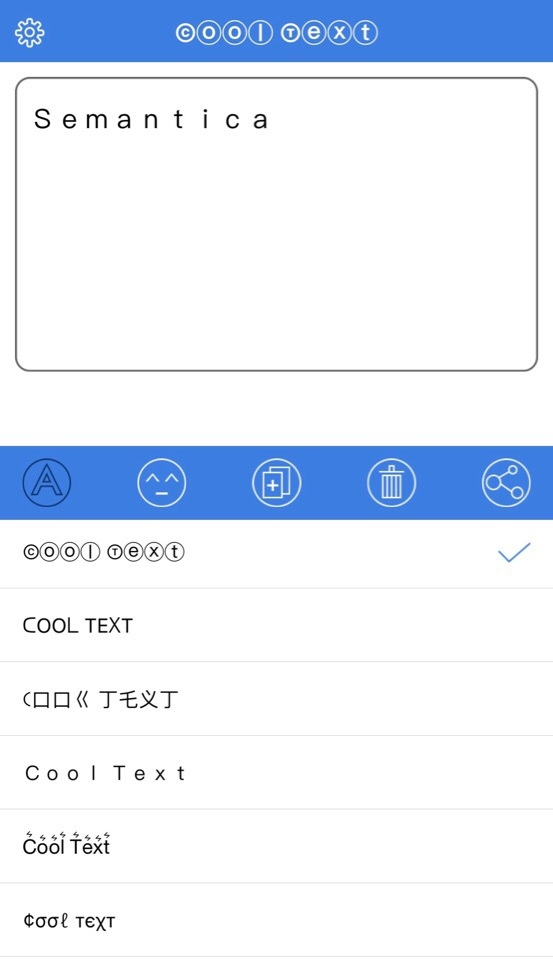
Важно! Большинство приложений не поддерживают кириллицу, и Fonts & Text Emoji for Instagram в том числе.
- Symbolizer fonts Keyboard.
- Text for instagram.
- Xtyle: emoji font for Instagram.
Как писать красивым шрифтом в Инстаграме через web-версию
Если вы пользуетесь web-версией Инстаграма, следующие советы помогут вам изменить шрифт в шапке профиля:
- Откройте web-версиюInstagram и авторизируйтесь, введя логин/пароль.
- Кликните на стандартную кнопку «Редактировать профиль».
- Пройдите по ссылке.
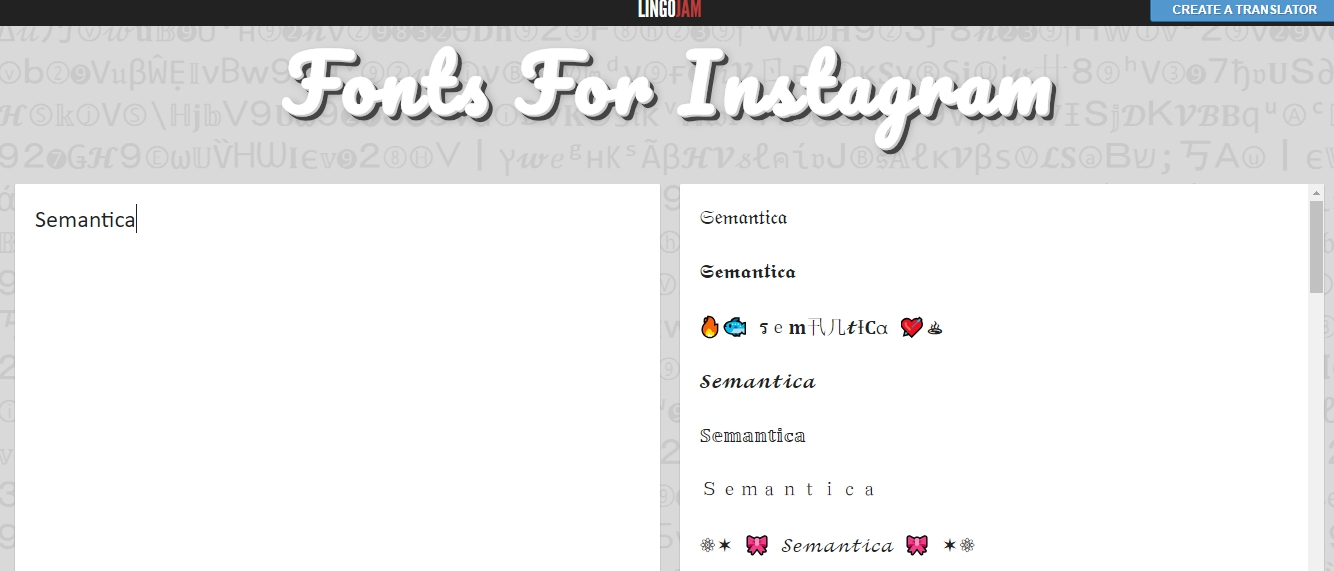
- Введите текст, выберите шрифт, скопируйте и вставьте в поля профиля.
Чтобы текст в шапке профиля отображался по центру, сделайте следующее:
- Скопируйте прозрачные символы «⠀⠀⠀⠀⠀⠀⠀⠀⠀» (без кавычек).
- После прозрачных символов вставьте текст.
- После текста скопируйте и вставьте прозрачные символы.
Как сделать красивый шрифт в Инстаграме

Как поменять шрифт в инстаграм онлайн
Если вы используете компьютер, то поменять шрифты для Инстаграм Био удобнее всего будет с помощью специальных веб-сервисов.
Lingojam
Сайт Lingojam FontsForInstagram очень прост в использовании. Сразу на главной странице вы увидите два окна — в правое нужно вписать текст для преобразования, а в левом выбрать понравившийся вариант написания.
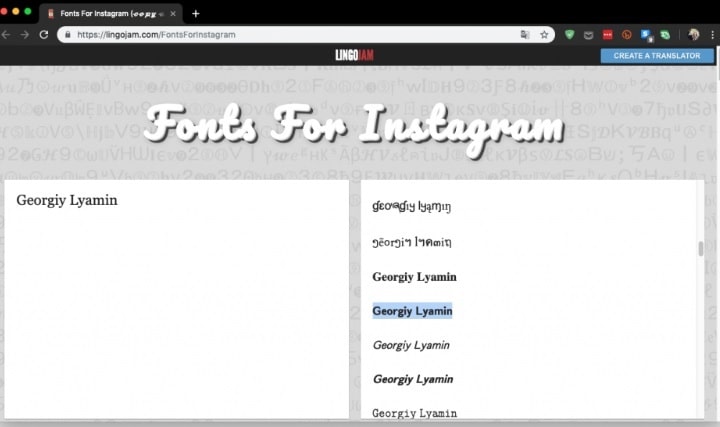
Затем полученный вариант нужно скопировать и добавить в свою социальную сеть.
- Язык интерфейса: английский.
- Количество шрифтов: много.
- Стоимость: бесплатно.
- Поддержка кириллицы: нет.
Инстаграм шрифт
- Язык интерфейса: английский.
- Количество шрифтов: много.
- Стоимость: бесплатно.
- Поддержка кириллицы: отдельные шрифты.
Textygram
- Язык интерфейса: русский.
- Количество шрифтов: много.
- Стоимость: бесплатно.
- Поддержка кириллицы: отдельные шрифты.
Виды шрифтов
Instagram поддерживает не только стандартный шрифт, но и необычные стили написания текста. Каждый подходит для определенных ситуаций и выполняет определенную роль.
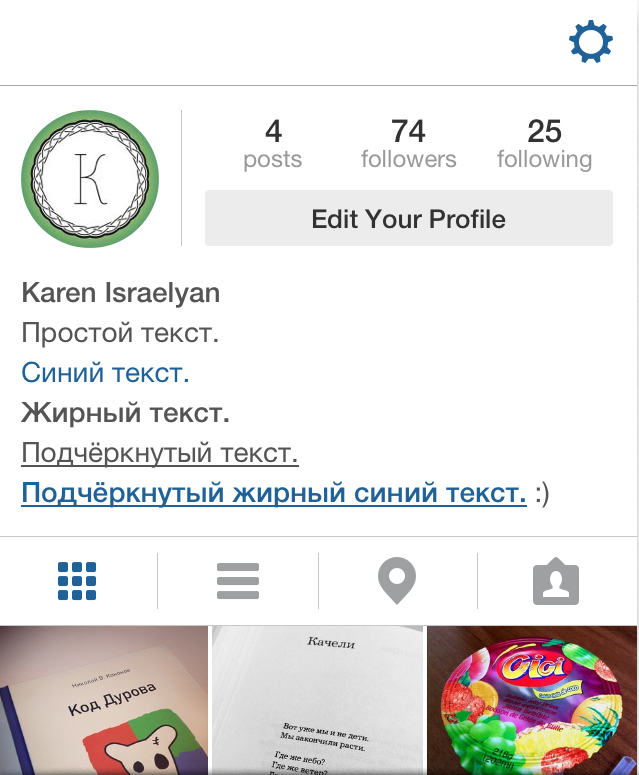
Перед тем как в Инстаграме написать сообщение другим шрифтом, убедитесь, что это не влияет на читабельность текста. От красивых букв мало толку, если неясно, какой смысл они несут.
Предлагаем к прочтению статью, которая так и называется: “Нестандартные шрифты для Инстаграм”.
Заключение

Учимся делать зачеркнутый текст в Инстаграме
Оформление текста в истории Инстаграм
Далее вас ждут разные фишки для оформления текста в Сторис. Они помогут сделать надпись оригинальной, тем самым привлечь внимание подписчиков.
Как изменить шрифт
Помимо встроенных шрифтов, можно использовать необычные. Для этого необходимо скачать приложение «Over» и понравившийся шрифт из интернета (в формате OTF).
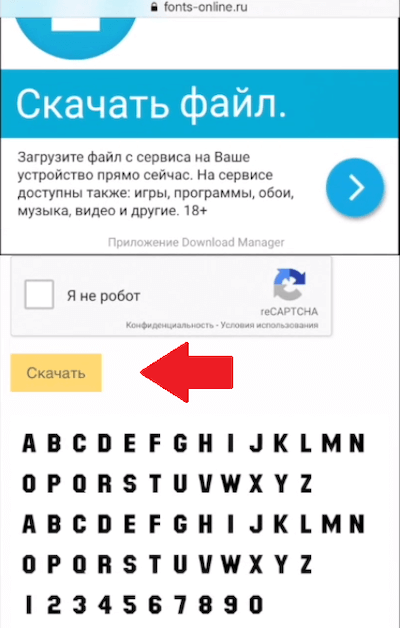
После скачивания файла со шрифтом выберите пункт «Открыть в программе Over».
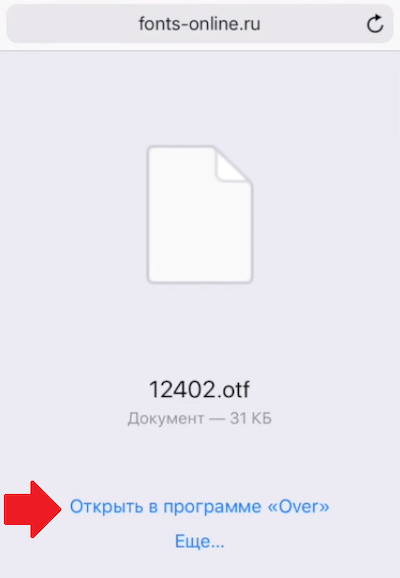
Появится уведомление, что шрифт удачно установлен. Нажмите «Ок».
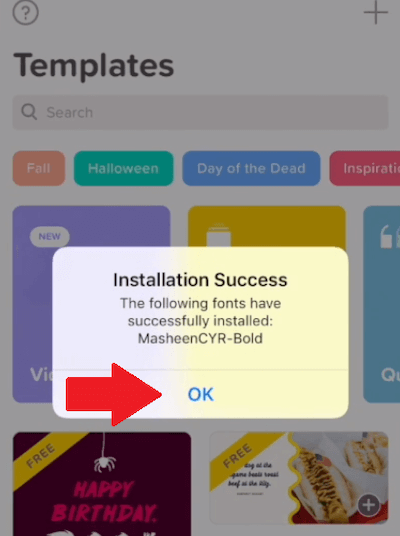
Зайдите в «Create», выберите нужный вам фон (например, белый). Задайте нужный размер и нажмите на галочку. Нажмите на раздел «Text» в нижнем меню.
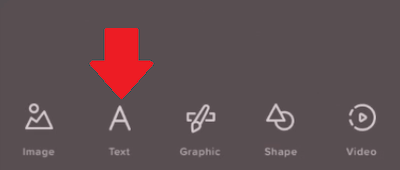
Напишите текст, под ним вы увидите загруженный шрифт. В этой панели будут находиться все установленные ранее шрифты – их можно менять.
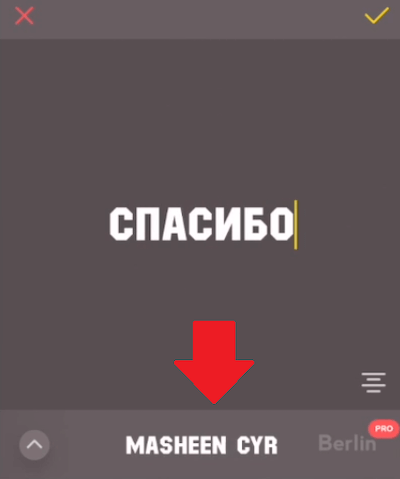
Также вы можете поворачивать текст и менять его расположение, перетаскивая слова пальцем.
Как изменить размер текста
Размер надписи регулируется ползунком в левом краю экрана. Слова также можно делать меньше или больше касанием двух пальцев: разводите пальцы для увеличения надписи и сводите для уменьшения.
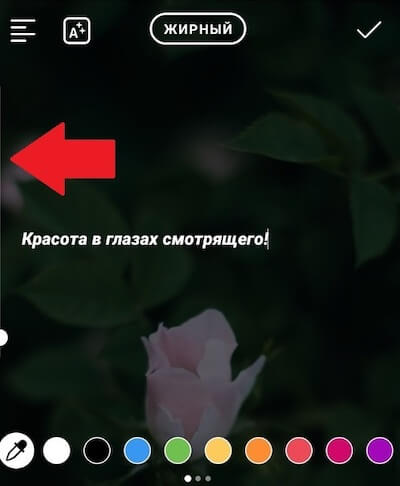
Как изменить цвет шрифта
Для дополнительной стилизации надписи вы можете изменить ее цвет. Просто выберите нужный оттенок под текстом.
Чтобы получить доступ к большей палитре расцветок, кликните на нужный цвет и удерживайте его до открытия цветового спектра.

Как сделать разноцветный текст
Вы можете изменить цвет отдельных слов и букв – выделите их и выберите нужный оттенок.
Лайфхак для быстрого создания радужного текста.
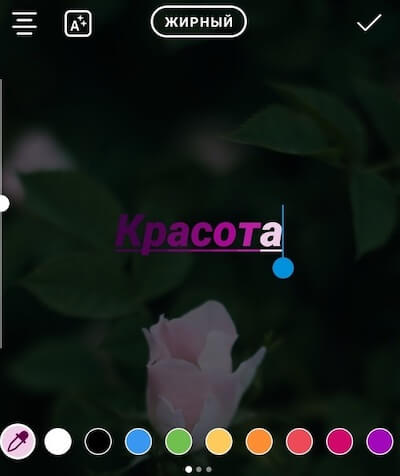
Как сделать 3D текст
По умолчанию такая функция отсутствует, но создать эффект вполне реально.
Напишите нужное слово черным цветом, затем то же слово, но с другим оттенком. Поместите надпись одного цвета на надпись другого цвета с небольшим смещением – 3D эффект готов!

Как сделать анимацию текста
Для добавления анимированной надписи вам понадобится бесплатное мобильное приложение « Hype Type ».
Запустите программу и загрузите картинку для фона. После загрузки на изображении появится фраза «Double tap to edit». Дважды нажмите на нее и введите нужный вам текст. Нажмите «Далее».

Чтобы изменить цвет анимации и текста, выберите «Т». После того как картинка превратится в видео, сохраните его и загрузите в Сторис.
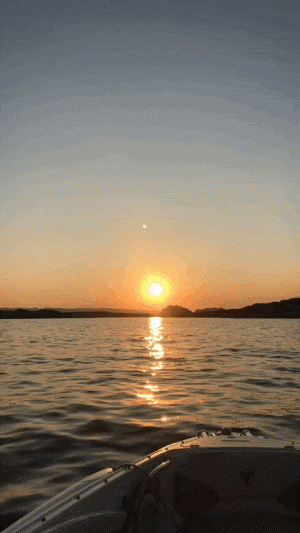
Изменение шрифта на смартфоне
- Fonts — for Instagram;
- New cool Text;
- Symbolizer fonts Keyboard;
- Text for instagram;
- Xtyle: emoji font for Instagram и т.д.
Приведенные выше приложения удобны в использовании и в основном бесплатны, некоторые дополнительные пакеты уникальных шрифтов можно приобрести за дополнительную плату:
-
Скачиваем с AppStore приложение, выбираем для примера Fonts — for Instagram. Загружаем и устанавливаем, после запуска в появившемся окне печатаем необходимый текст, предварительно выбрав шрифт. Копируем готовый текст.
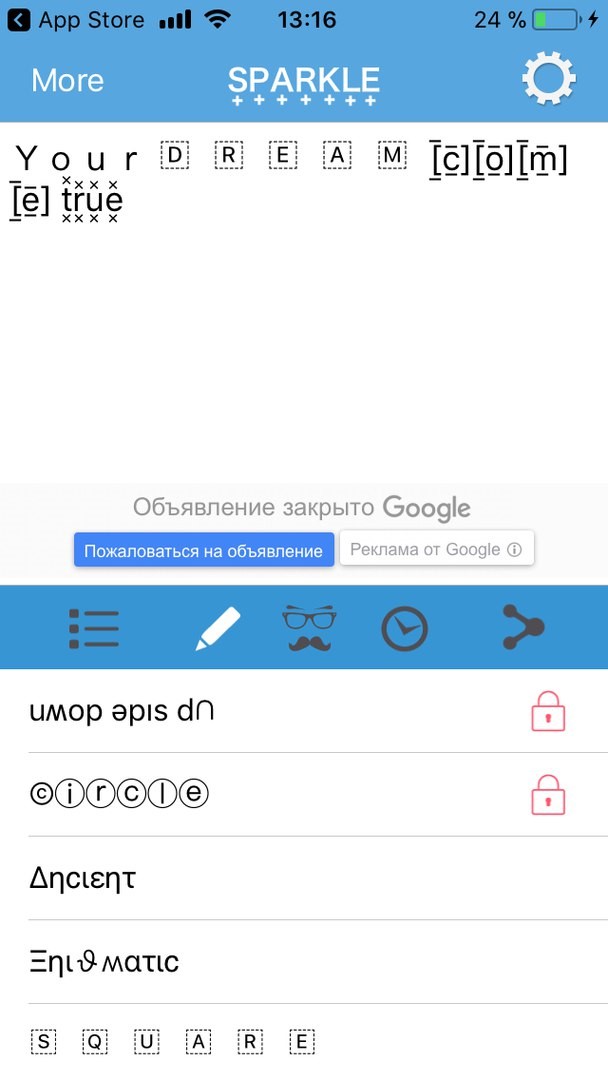
Авторизуемся в приложении Instagram, введя актуальные логин и пароль. Нажимаем на поле «Редактировать профиль». В графу «Имя» и «О себе» вставляем скопированный текст, завершаем действие нажав «Готово». Теперь поля «Имя» и «Био» обновлены.
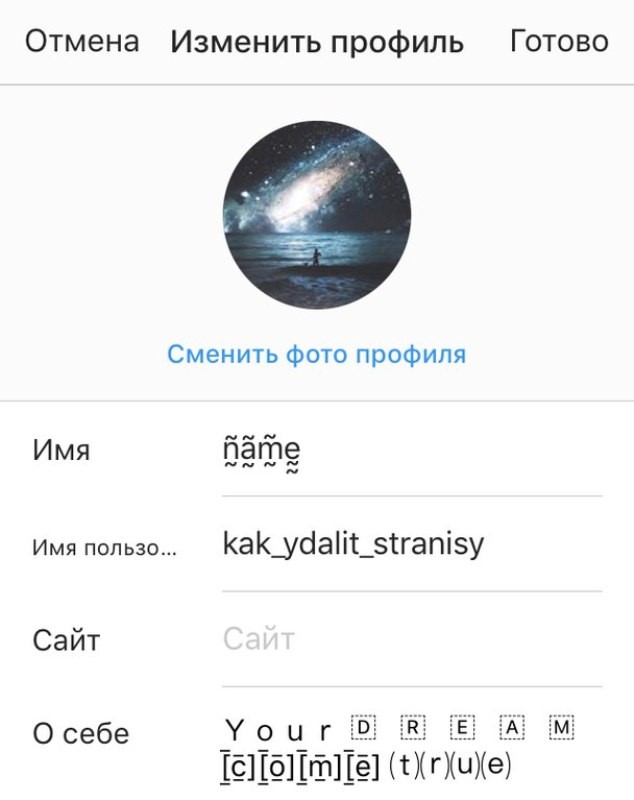
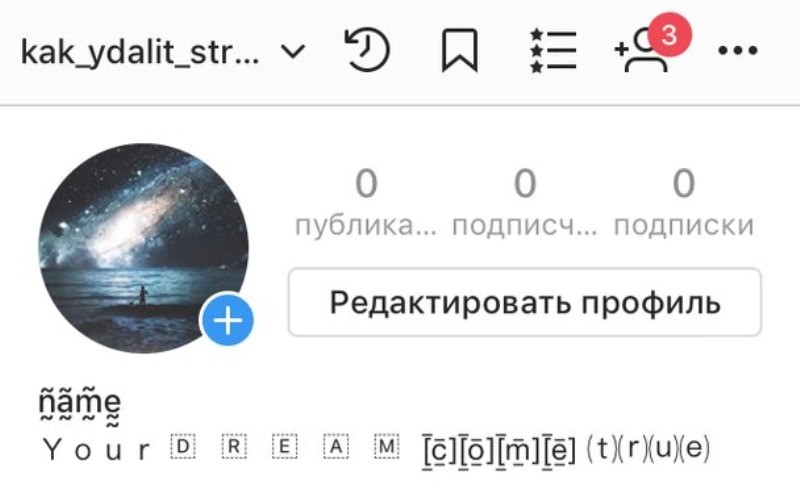
Если Вы хотите украсить свою публикацию красивой надписью, то следуя тому же алгоритму, что и во втором пункте, копируем текст в поле «Подпись» на этапе загрузки фотографии. Если фото было выставлено раннее, Вы можете отредактировать текст.
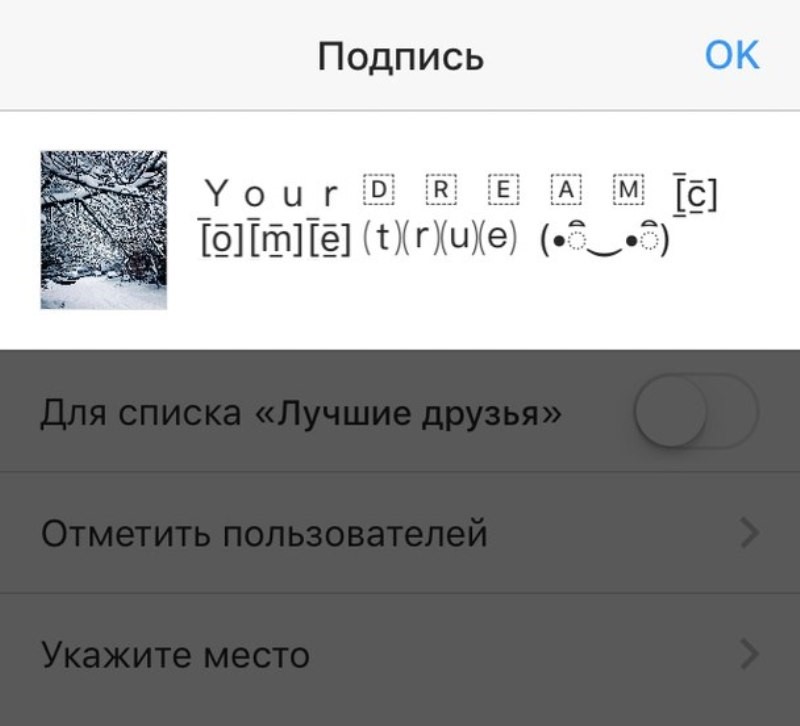
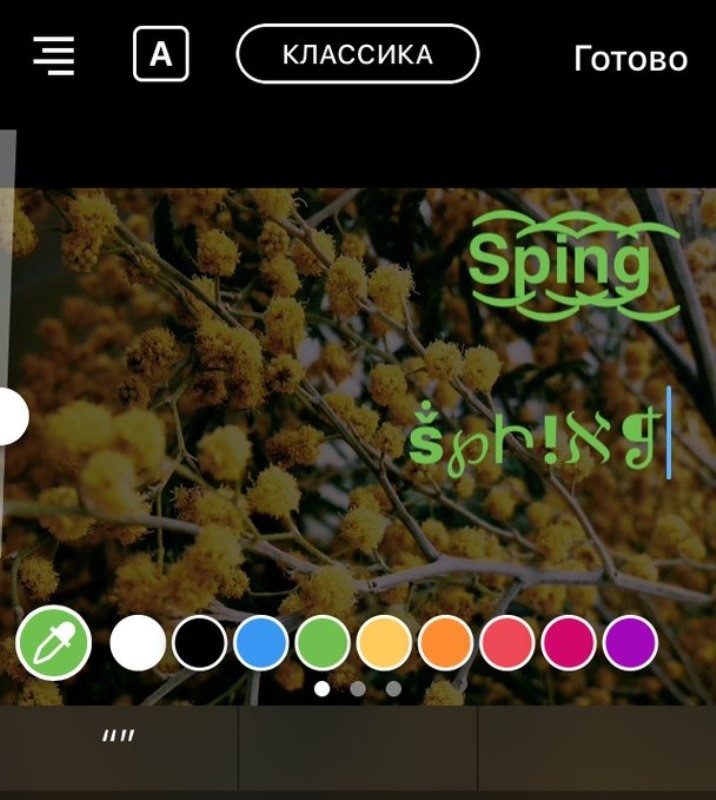
Unicode и поддержка кириллицы
-
Переходим на сайт. В поле поиска вбиваем «кириллица» (или любое тематическое слово по искомому символу).
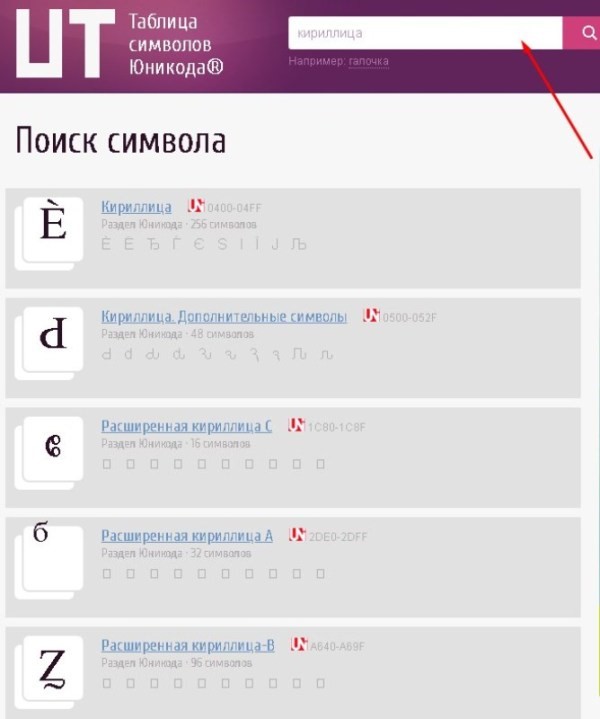
База Юникода огромна, и продолжает постоянно обновляться. Поэтому, вставляя символ в Инстаграм, Вы можете столкнуться с тем, что он не будет поддерживаться текущей версией приложения. Для этого следует проверять вручную каждый предлагаемый пакет символов.
Изменение шрифта в Инстаграм популярный на сегодняшний день вид апгрейда своего профиля, легкий и доступный в обращении. Следите за новинками и оставайтесь в тренде!
Значки и смайлики
В таблице символов Юникода есть огромное множество букв, из которых можно составлять имена на кириллице!
Если вы не можете найти какой-то определенный символ или значок, вбейте в поисковик что-то типа такого: «символ солнца юникод».

